excel拖动排列步骤如下:1.我在EXCEL中输入以下数字,如图:2.现在我要想复制“1”,则拖动单元格A1,但此该你会发现,在下拖动下方有个方框,如图:3.上步出现的情况便是以顺序的方式出现,但你只需要点动那个右下方的方框,选择“复制单元格”即可......
如何把互联网数据导入到excel中
Excel教程
2021-09-26 11:44:53
我们在制作表格的时候除了可以从本地电脑上获取数据意外,我们可以可以考虑把网络上的数据导入到excel中,并且可以同互联网的数据随时更新,把互联网数据导入到excel中就可以节省我们的很多工作时间了。
1、在excel工作表中切换到【数据】选项卡,在【获取外部数据】组中单击【自网站】按钮。
2、弹出【新建 Web 查询】对话框,将相应的网址输入或复制到【地址】栏上。
3、单击【转到】按钮,同网络建立链接。

图1
4、链接到目标网址后,单击需要导入的区域左上角的箭头按钮, 待箭头按钮变成对勾按钮。
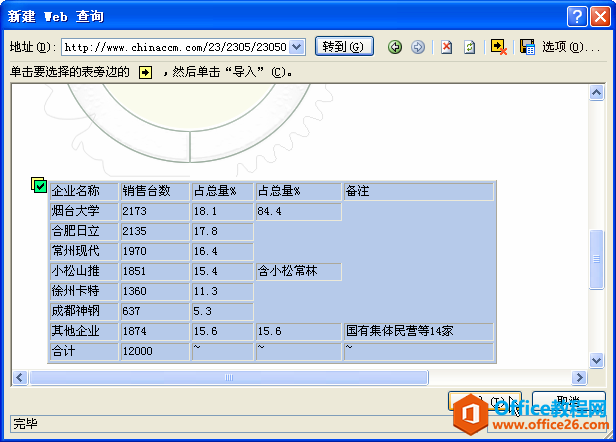
图2
5、单击【导入】按钮。
6、弹出 【导入数据】 对话框, 【现有工作表】单选按钮, 单击右侧的折叠按钮。
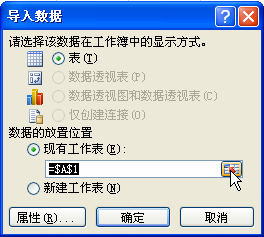
图3
7、单 击 工 作 表 标 签Sheet2, 在工作表 Sheet2中选择单元格 A1,单击【导入数据】对话框右侧的折叠按钮。
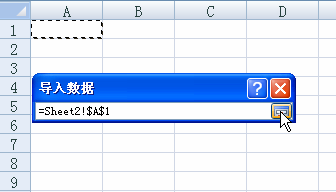
图4
8、返回 【导入数据】 对话框,单击【确定】按钮。
9、数据成功导入excel工作表 Sheet2 中。
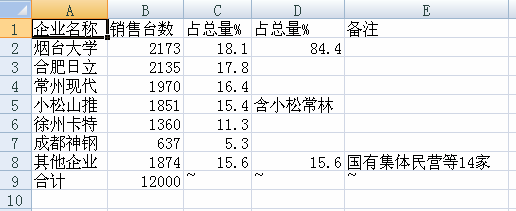
图5
把互联网数据导入到excel中以后,我们就不用再单独的去输入数据了,同时也可以同网络保持随时更新,大大的提高了工作效率。
标签: 互联网数据导入到excel中
相关文章
